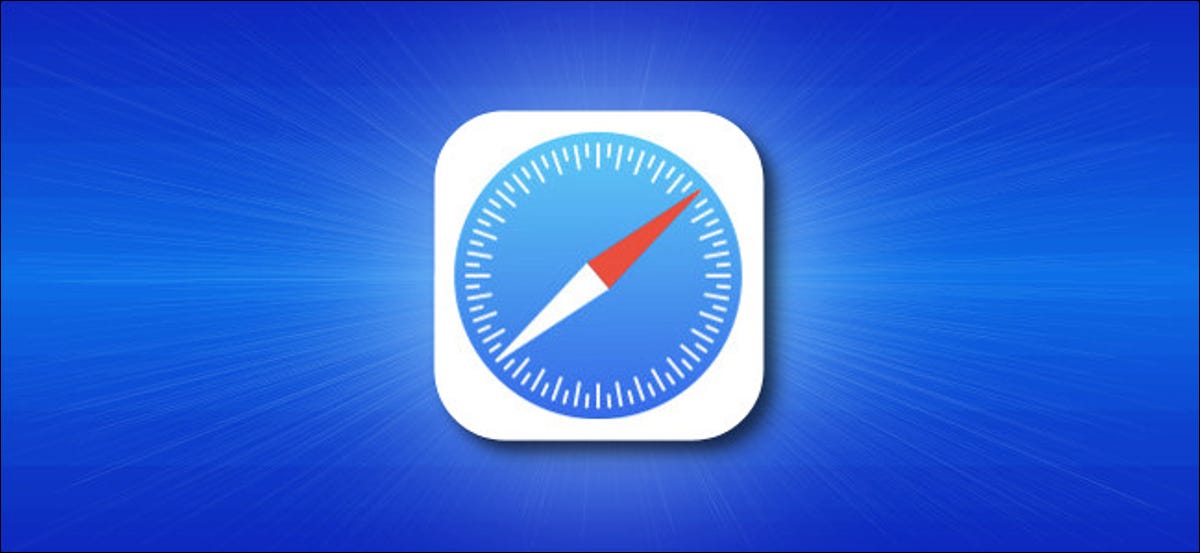
Echar un vistazo a la URL de un link que está a punto de abrir es una buena manera de asegurarse de que la URL sea la que espera y no un truco. A continuación, se explica cómo obtener una vista previa de los links en Safari para Mac, iPhone y iPad.
Cómo obtener una vista previa de los links de Safari antes de abrirlos en Mac
Los navegadores web de escritorio populares han presentado barras de estado de URL durante décadas. Pero Safari para Mac no habilita uno de forma predeterminada. Si desea verificar rápidamente la URL de un link, puede hacerlo habilitando la barra de estado.
RELACIONADO: ¿Qué es una URL (localizador uniforme de recursos)?
Primero, abra la aplicación Safari en su Mac. Haga clic en la sección «Ver» en la barra de menú y elija la opción «Mostrar barra de estado».
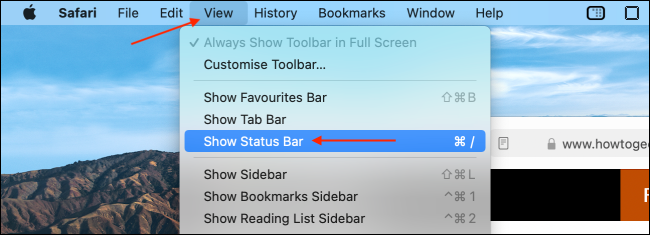
Con esto habilitado, cuando pase el cursor sobre cualquier link, verá su dirección URL completa en la barra de estado en la esquina inferior izquierda de la página.
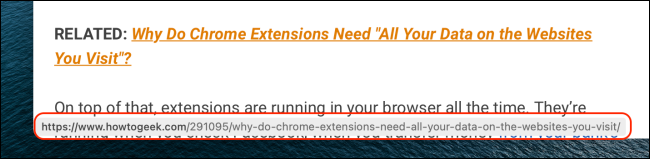
Si en algún momento desea deshabilitar esta vista previa del link, haga clic en Ver> Esconder barra de estado en la barra de menú en la parte de arriba de la pantalla.
Cómo obtener una vista previa de los links de Safari antes de abrir en iPhone y iPad
A diferencia de Mac, Safari en iPhone y iPad no tiene barra de estado. Pero le posibilita echar un vistazo a la página que desea abrir. Puede tocar y mantener presionado cualquier link para cargar la página en una ventana emergente de vista previa. Si no le gusta la vista previa completa, puede cambiar para ver solo la URL (como Safari en Mac).
Para comenzar, abra una página en Safari en su iPhone o iPad. Mantenga pulsado cualquier link de la página.
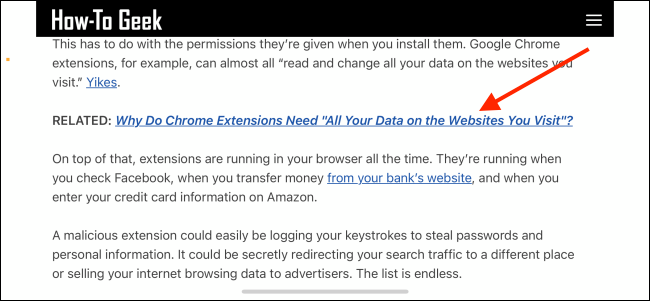
Si está ejecutando iOS 13, iPadOS 13 o superior, verá una vista previa en miniatura de la ventana emergente de la página. Para obtener una vista previa de la URL, toque el botón «Esconder vista previa» ubicado en la parte de arriba de la ventana emergente.

La miniatura desaparecerá y verá la URL en el cuadro. Si parece seguro y desea abrir la página desde esta ventana emergente, toque el botón «Abrir» en el listado del menú debajo de la ventana emergente de vista previa.
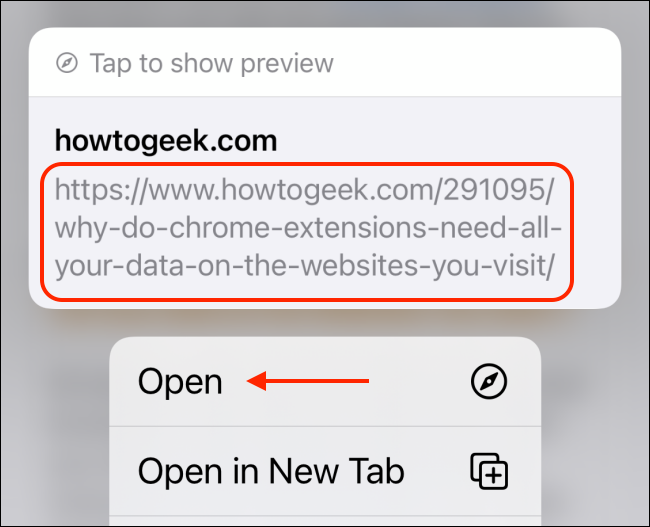
Si desea volver a ver la miniatura más tarde, simplemente toque y mantenga presionado un link nuevamente y seleccione «Toque para mostrar la vista previa» en la parte de arriba de la ventana emergente.
Vigilar las URL es solo una forma más de que navegar con más conocimiento lo ayudará a evitar estafas sustentadas en la web y lo mantendrá más seguro en la web.
RELACIONADO: ¿Por qué los sitios web se redireccionan a páginas de tarjetas de regalo falsas «Felicitaciones»?






